

Apple’s officiële OS X Lion preview video
https://www.youtube.com/watch?v=tq2enQYTrbU... lees verder ▸
https://www.youtube.com/watch?v=tq2enQYTrbUlees verder ▸
iOS 5: Synchrone Airplay weergave [demo video]
Met behulp van iOS 5 op de iPad 2 is het mogelijk om het scherm te streamen naar een Apple TV 2. In de onderstaande videocast kun je zien hoe dit werkt en wat de kwaliteit van de AirPlay weergave is. ... lees verder ▸
Met behulp van iOS 5 op de iPad 2 is het mogelijk om het scherm te streamen naar een Apple TV 2. In de onderstaande videocast kun je zien hoe dit werkt en wat de kwaliteit van de AirPlay weergave is. https://www.youtube.com/watch?v=6ZEv74qC9eklees verder ▸

iOS 5 features: Safari privémodus
iOS 5 features: Safari privémodus
In iOS 5 heeft Safari de mogelijk gekregen om een privémodus te activeren. Met behulp van deze modus kun je veilig over het internet browsen zonder daarvan sporen achter te laten op je iOS device. ... lees verder ▸
In iOS 5 heeft Safari de mogelijk gekregen om een privémodus te activeren. Met behulp van deze modus kun je veilig over het internet browsen zonder daarvan sporen achter te laten op je iOS device. De webpagina's die je bezoekt in de privémodus worden niet opgeslagen in de geschiedenis. Op het moment dat de privémodus is geactiveerd zal de Safari menubalk bovenin het venster zwart worden weergegeven. (meer…)lees verder ▸

Een OS X Lion installatie DVD maken
Een OS X Lion installatie DVD maken
OS X Lion komt in Juli beschikbaar via de Mac Apps Store dat is ondertussen bij iedereen wel bekend. Maar hoe gaat dat in zijn werking en is mogelijk om een OS X Lion installatie DVD te maken? Wann... lees verder ▸
OS X Lion komt in Juli beschikbaar via de Mac Apps Store dat is ondertussen bij iedereen wel bekend. Maar hoe gaat dat in zijn werking en is mogelijk om een OS X Lion installatie DVD te maken? Wanneer je OS X Lion download vanuit de Mac App Store dan komt deze in de vorm van een installer op je harddisk te staan. Door te dubbelklikken op de installer wordt de installatie van OS X Lion met behulp van de installer gestart. Op dit moment wordt ook Xcode 4 op een dergelijke manier gedistribueerd vanuit de Mac App Store. (meer…)lees verder ▸
De Mac OS X Systeemvoorkeuren uitschakelen
De Mac OS X Systeemvoorkeuren uitschakelen
Er zijn een aantal redenen te bedenken om de toegang tot de OS X Systeemvoorkeuren uit te schakelen. Denk hierbij aan vervelende kinderen, lastige collega's of omdat de Mac in een publieke ruimte staa... lees verder ▸
Er zijn een aantal redenen te bedenken om de toegang tot de OS X Systeemvoorkeuren uit te schakelen. Denk hierbij aan vervelende kinderen, lastige collega's of omdat de Mac in een publieke ruimte staat opgesteld. Om gebruikers de toegang tot de systeemvoorkeuren te ontzeggen kan je gebruik maken van de opties in 'Ouderlijktoezicht'. Het is door middel van een OS X Terminal commando echter ook mogelijk om de systeemvoorkeuren in zijn geheel uit te schakelen. Het grote voordeel hiervan is dat er helemaal geen syteemvoorkeuren meer gewijzigd kunnen worden, eenvoudige wijzigingen zoals achtergrond, screensaver, dock, etc. zijn dan voor alle gebruikers niet meer te benaderen. (meer…)lees verder ▸
iOS 5 installeren op je iPhone zonder UDID developer registratie
Het grote voordeel van beta versies is dat er ook wel eens bugs inzitten. In iOS 5.0 is een bug aanwezig waardoor het mogelijk is om zonder developer account iOS 5 te activeren met behulp van een back... lees verder ▸
Het grote voordeel van beta versies is dat er ook wel eens bugs inzitten. In iOS 5.0 is een bug aanwezig waardoor het mogelijk is om zonder developer account iOS 5 te activeren met behulp van een backdoor. Toch jammer als je gisteren 5 euro hebt betaald voor een UDID developer registratie. De stappen om iOS 5 te activeren zijn vrij simpel en zullen naar alle waarschijnlijk niet meer werken in de toekomstige beta versies. (meer…)lees verder ▸

OS X Lion 10.7 installeren op meerdere Macs
OS X Lion 10.7 installeren op meerdere Macs
OS X 10.7 Lion gaat $29,99 (€23,99) kosten en komt beschikbaar in Juli via de Mac App Store, dat was gisteravond vanzelfsprekend geweldig nieuws. Wanneer je meerdere Macs bezit dan wordt het alleen ... lees verder ▸
OS X 10.7 Lion gaat $29,99 (€23,99) kosten en komt beschikbaar in Juli via de Mac App Store, dat was gisteravond vanzelfsprekend geweldig nieuws. Wanneer je meerdere Macs bezit dan wordt het alleen nog maar mooier! Je kunt namelijk OS X 10.7 Lion legaal op iedere Mac installeren waarop de Mac App Store is geautoriseerd met het zelfde Apple ID. Maximaal 5 Macs kunnen geautoriseerd worden met behulp van één Apple ID, deze limiet geldt overigens ook voor alle content in de iTunes Store. Voorwaarde van dit maximum is dat alle Macs moeten behoren tot één en hetzelfde gezin. (meer…)lees verder ▸
Softwareupdate: iTunes 10.3 met iCloud beta support
Apple heeft iTunes 10.3 vrijgegeven via ▸ Softwareupdate. Aan deze nieuwe versie van iTunes is ondersteuning toegevoegd voor de iCloud beta. Om gebruik te kunnen van de nieuwe iCloud functies is... lees verder ▸
Apple heeft iTunes 10.3 vrijgegeven via ▸ Softwareupdate. Aan deze nieuwe versie van iTunes is ondersteuning toegevoegd voor de iCloud beta. Om gebruik te kunnen van de nieuwe iCloud functies is het niet noodzakelijk dat je iOS device is voorzien van iOS 5.0. Op dit moment is echter wel een US account noodzakelijk voor bepaalde iCloud functies. • iTunes zal automatisch nieuwe muziek, apps en andere media die is aangekocht downloaden naar je Mac zonder dat daarvoor hoeft te worden gesynchroniseerd. (meer…)lees verder ▸
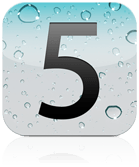
iOS 5.0 Beta 1 downloaden
iOS 5.0 Beta 1 downloaden
Apple heeft gisteravond de eerste beta van iOS 5.0 vrijgegeven aan geregistreerde iOS ontwikkelaars. Om gebruik te kunnen maken van deze beta versie dient het UDID van je iDevice geregistreerd te zij... lees verder ▸
Apple heeft gisteravond de eerste beta van iOS 5.0 vrijgegeven aan geregistreerde iOS ontwikkelaars. Om gebruik te kunnen maken van deze beta versie dient het UDID van je iDevice geregistreerd te zijn op de Apple developers website. Zonder deze developer registratie is het NIET mogelijk om de iOS 5.0 beta 1 te installeren op je iDevice. Om de iOS 5 beta 1 te kunnen installeren op je iDevice dient iTunes 10.5 geïnstalleerd te zijn op je Mac, deze nieuwe versie van iTunes bezit uitgebreid support voor Apple's nieuwe iCloud diensten. (meer…)lees verder ▸

Alle WWDC ’11 geruchten op een rij
Alle WWDC ’11 geruchten op een rij
In tegenstelling tot eerdere keynotes heeft Apple dit keer van te voren bekend gemaakt welke onderwerpen er in de keynote van vanavond besproken zullen gaan worden: Mac OS X Lion, iOS 5 en iCloud. Een... lees verder ▸
In tegenstelling tot eerdere keynotes heeft Apple dit keer van te voren bekend gemaakt welke onderwerpen er in de keynote van vanavond besproken zullen gaan worden: Mac OS X Lion, iOS 5 en iCloud. Een opvallende stap die waarschijnlijk genomen is om de aandacht van de internationale pers alvast (extra) te trekken. Wat voor mooie dingen kunnen we allemaal verwachten vanavond? Wij hebben de opvallendste en leukste geruchten van de afgelopen tijd op een rijtje gezet! Om teleurstelling te voorkomen hebben wij alle geruchten bekeken en beoordeeld met een percentage. Een gerucht met een hoog percentage is (volgens ons) vrijwel zeker waar, die met een laag percentage zeer zeker niet. Vanavond weten we of onze voorspellende gave ook voorafgaand aan volgende keynotes nog geloofwaardig overkomt. (meer…)lees verder ▸
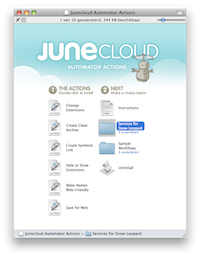
Junecloud Automator Actions 2.5
Junecloud Automator Actions 2.5
De ontwikkelaars van Junecloud hebben een aantal hele handige Automator actions (taken) beschikbaar gesteld waarvan enkele zeer handig kunnen zijn voor zowel webdesigners als de ‘gewone’ Mac gebru... lees verder ▸
De ontwikkelaars van Junecloud hebben een aantal hele handige Automator actions (taken) beschikbaar gesteld waarvan enkele zeer handig kunnen zijn voor zowel webdesigners als de ‘gewone’ Mac gebruiker. De actions kunnen individueel worden toegevoegd aan Automator waardoor deze te combineren zijn met alle overige actions. Er worden ook services (voorzieningen) meegeleverd waardoor de scripts met behulp van control + klik (of rechtermuisknop) benaderbaar zijn vanuit het contextmenu in OS X Finder. Een korte beschrijving van de Automator actions: (meer…)lees verder ▸
Printen naar een printergroep
Printen naar een printergroep
Wanneer je in een kantooromgeving werkt of thuis meerdere printers tot je beschikking hebt dan komt het wel eens voor dat een printer bezig is met afdrukken of dat deze niet beschikbaar is omdat bijvo... lees verder ▸
Wanneer je in een kantooromgeving werkt of thuis meerdere printers tot je beschikking hebt dan komt het wel eens voor dat een printer bezig is met afdrukken of dat deze niet beschikbaar is omdat bijvoorbeeld de inkt/toner op is. Mac OS X geeft je de mogelijk om meerdere printers samen te voegen tot één zogenaamde printer-groep. Door af te drukken naar een printer-groep wordt je print opdracht automatisch gestuurd naar de eerst beschikbare printer in de aangemaakte printergroep. (meer…)lees verder ▸
Automator: To-Do items toevoegen vanuit iedere applicatie met een toetscombinatie
Naast het beheren van je afspraken kun je iCal ook gebruiken voor je To-Do lijstje. Met behulp van het onderstaande Automator script is het mogelijk met behulp van een zelfgekozen toetscombinatie vanu... lees verder ▸
Naast het beheren van je afspraken kun je iCal ook gebruiken voor je To-Do lijstje. Met behulp van het onderstaande Automator script is het mogelijk met behulp van een zelfgekozen toetscombinatie vanuit iedere willekeurige applicatie een nieuw To-Do item aan te maken. Na het activeren van de toegekende toetscombinatie verschijnt een venster waarin heel envoudig alle informatie over het To-Do item kan worden ingevuld. Start Automator vanuit de Programma's map en voer de onderstaande stappen uit. (meer…)lees verder ▸

BiteSMS: Uitgebreide SMS applicatie [JB]
BiteSMS: Uitgebreide SMS applicatie [JB]
BiteSMS is een alternatieve SMS applicatie voor de iPhone. Hier heb je wel een jailbreak voor nodig omdat deze applicatie via Cydia geinstalleerd moet worden. Er zijn misschien wel 20 verschillend... lees verder ▸
BiteSMS is een alternatieve SMS applicatie voor de iPhone. Hier heb je wel een jailbreak voor nodig omdat deze applicatie via Cydia geinstalleerd moet worden. Er zijn misschien wel 20 verschillende handige features die BiteSMS wel heeft en de gewone native iPhone SMS applicatie niet. Een paar handige features in het kort: Quick Reply (Snel reageren), Emoticons, Geplande SMSjes, sjablonen en nog veel meer! (meer…)lees verder ▸

Airport instellingen via OS X Terminal
Airport instellingen via OS X Terminal
Bijna alles wat je kunt activeren en instellen onder Mac OS X is ook mogelijk met behulp van OS X Terminal, het voordeel van Terminal is dat de commando's vaak veel sneller worden doorgevoerd dan via ... lees verder ▸
Bijna alles wat je kunt activeren en instellen onder Mac OS X is ook mogelijk met behulp van OS X Terminal, het voordeel van Terminal is dat de commando's vaak veel sneller worden doorgevoerd dan via de grafische interface. Een goed voorbeeld daarvan is de networksetup tool, deze tool kan handig zijn wanneer er problemen met de draadloze verbinding voordoen of als je gebruik wilt maken van scripts om verbinding te maken. Met de tool kun je de Airport verbinding in- en uitschakelen plus verbinding maken met een draadloos netwerk. (meer…)lees verder ▸
UnPlugged: Netvoeding status van je MacBook weergeven
De MagSafe connector van je MacBook bespaart je een hoop ellende wanneer er iemand over de laadsnoer struikelt. De magnetische connector laat automatisch los wanneer er aan de oplaadsnoer wordt getrok... lees verder ▸
De MagSafe connector van je MacBook bespaart je een hoop ellende wanneer er iemand over de laadsnoer struikelt. De magnetische connector laat automatisch los wanneer er aan de oplaadsnoer wordt getrokken. Bij het verplaatsen van je MacBook kan het ook wel eens voorkomen dat de laadsnoer ergens achter blijft hangen en loslaat, hierdoor stopt dan ook vanzelfsprekend het opladen van de accu. Met behulp van de gratis app UnPlugged uit de Mac App Store kun je een statusmelding op het scherm te zien krijgen wanneer het opladen van je accu start of wordt onderbroken. (meer…)lees verder ▸















